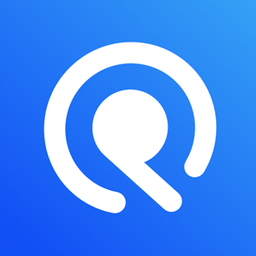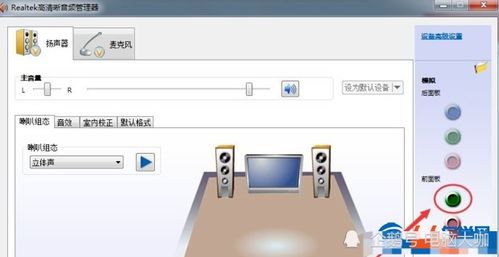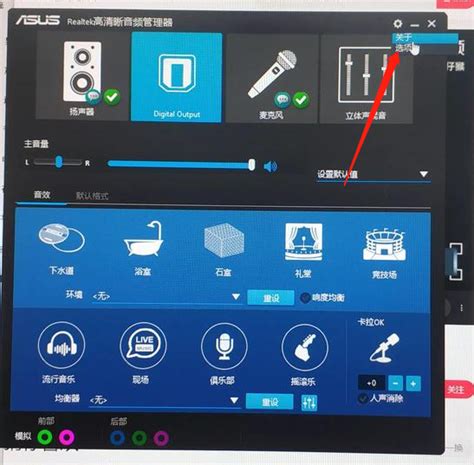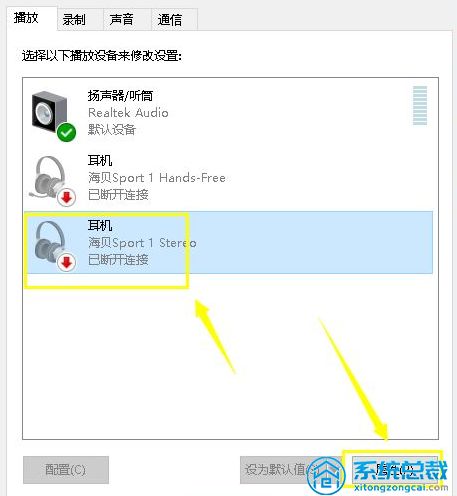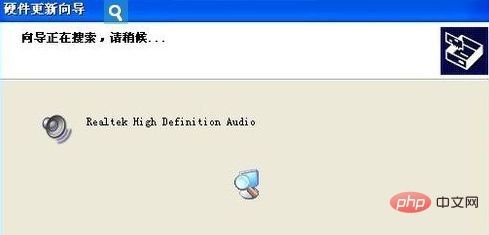耳机插上电脑却悄无声息?解决方案来啦!
当你兴奋地准备沉浸在音乐的海洋中,或是专注于一段重要的视频通话时,却发现电脑插入耳机后竟然没有声音,这无疑是一种令人沮丧的体验。面对这样的困扰,许多用户可能会感到手足无措,不知道该如何解决。别担心,本文将围绕“电脑插入耳机后没有声音”的问题,为你提供一系列可能的解决方案和排查步骤,帮助你迅速恢复声音的播放。
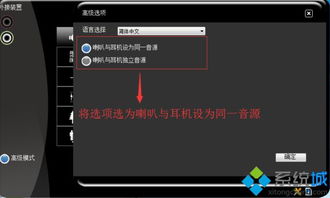
首先,我们需要明确问题所在。电脑插入耳机后无声,可能的原因多种多样,包括但不限于硬件连接问题、系统设置错误、驱动程序异常、音频服务未启动等。接下来,我们将逐一分析这些可能的原因,并给出相应的解决策略。
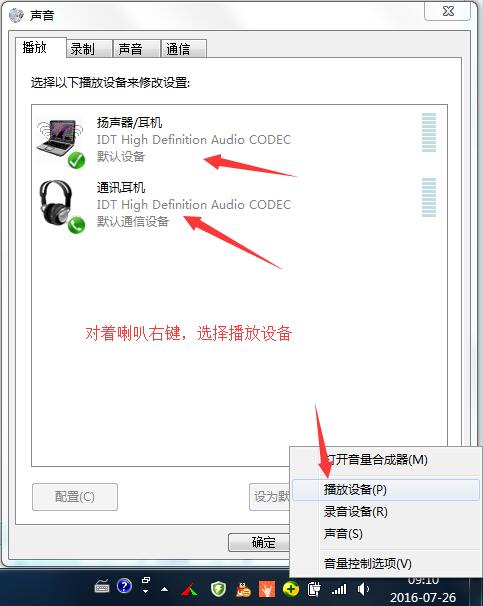
1. 检查耳机和插孔
这是最基础也是最重要的一步。首先,确保你的耳机是完好的,并且在其他设备上能够正常播放声音。接着,检查耳机插头是否完全插入电脑的音频插孔中。有时候,插头可能没有插到位,或者插孔内有灰尘和杂物影响了接触。你可以尝试轻轻旋转插头,或者清理插孔内的灰尘,看看是否能解决问题。
2. 切换音频输出设备
如果你的电脑支持多个音频输出设备(如内置扬声器、蓝牙音箱等),那么当耳机插入时,系统可能需要一段时间来识别并切换到耳机作为默认音频输出设备。如果系统没有自动切换,你可以手动进行设置。在Windows系统中,你可以右键点击任务栏右下角的音量图标,选择“播放设备”,然后在弹出的窗口中查看并设置默认设备为你的耳机。在Mac系统中,你可以通过系统偏好设置中的“声音”选项来切换音频输出设备。
3. 检查音量设置
有时候,问题可能出在音量设置上。确保你的耳机音量没有被静音或调整到极低水平。同样地,在Windows系统中,你可以通过音量图标快速调整音量大小,并检查是否启用了静音模式。在Mac系统中,你可以通过键盘上的F10键(或带有扬声器图标的按键)来调整音量,同时检查菜单栏中的音量图标是否显示静音状态。
4. 更新或重新安装音频驱动程序
音频驱动程序是电脑与音频设备之间通信的桥梁。如果驱动程序出现问题或版本过旧,可能会导致耳机无法正常工作。你可以尝试更新或重新安装音频驱动程序来解决这个问题。在Windows系统中,你可以通过设备管理器找到音频设备,右键点击并选择“更新驱动程序软件”来进行更新。如果更新后问题仍未解决,你可以尝试卸载驱动程序并重新启动电脑,让系统自动重新安装最新的驱动程序。在Mac系统中,驱动程序更新通常是通过系统更新来实现的,你可以通过Mac App Store检查并安装最新的系统更新。
5. 检查音频服务是否启动
在Windows系统中,音频服务是负责音频设备管理和声音播放的重要组件。如果音频服务未启动或被禁用,那么耳机将无法正常工作。你可以通过“服务”管理器(在运行窗口中输入services.msc并回车)找到并启动名为“Windows Audio”和“Windows Audio Endpoint Builder”的服务。如果这两个服务已经被禁用或停止运行,你可以右键点击它们并选择“启动”来恢复服务。在Mac系统中,音频服务通常是由系统内置的音频管理模块来管理的,你不需要手动启动或停止这些服务。
6. 检查耳机兼容性
有时候,问题可能出在耳机的兼容性上。虽然大多数耳机都能与电脑兼容,但有些特殊型号的耳机可能需要特定的驱动程序或设置才能正常工作。你可以查看耳机的说明书或官方网站,了解是否需要安装额外的软件或驱动程序。此外,如果你的耳机是带有USB接口的,你可以尝试将其连接到其他USB端口上,看看是否能解决问题。
7. 考虑系统还原或重置
如果以上所有方法都无法解决问题,那么你可以考虑进行系统还原或重置。系统还原可以将你的电脑恢复到之前某个时间点的状态,这个时间点之前对系统设置和软件的更改都将被撤销。这可能会帮助你找回丢失的声音。不过需要注意的是,在进行系统还原之前,你需要备份好重要的数据和文件。系统重置则是将你的电脑恢复到出厂设置,这会删除所有个人信息和软件。如果你选择进行系统重置,请确保提前备份好所有重要数据。
8. 寻求专业帮助
如果你尝试了以上所有方法仍然无法解决问题,那么可能是时候寻求专业帮助了。你可以联系电脑制造商的客服部门或售后服务中心,向他们咨询并寻求技术支持。此外,你也可以将电脑送到专业的维修店进行检查和维修。
总之,电脑插入耳机后没有声音是一个比较常见的问题,但也是一个可以通过一系列排查步骤来解决的问题。希望本文提供的解决方案能够帮助你迅速恢复声音的播放,让你再次享受音乐和通话的乐趣。
- 上一篇: 哪所化妆学校教学质量更优?
- 下一篇: 宝马G系列:究竟涵盖哪些炫酷车型?
-
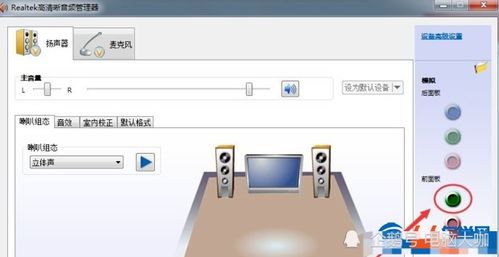 电脑耳机插上无声?快速解决指南!资讯攻略11-10
电脑耳机插上无声?快速解决指南!资讯攻略11-10 -
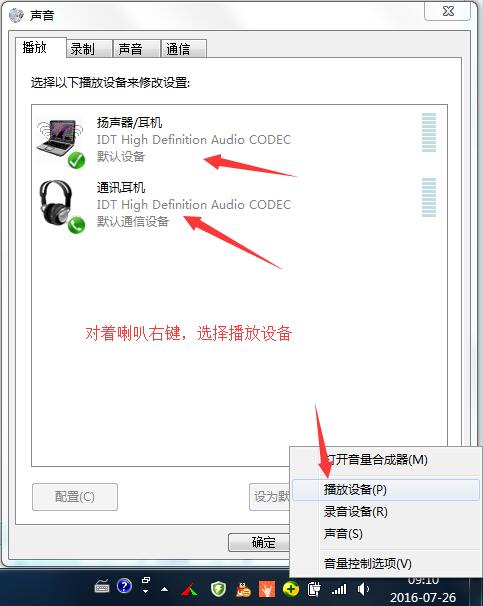 耳机插入电脑后无声解决方法资讯攻略11-10
耳机插入电脑后无声解决方法资讯攻略11-10 -
 耳机音响接入电脑,为何静默无声?资讯攻略11-10
耳机音响接入电脑,为何静默无声?资讯攻略11-10 -
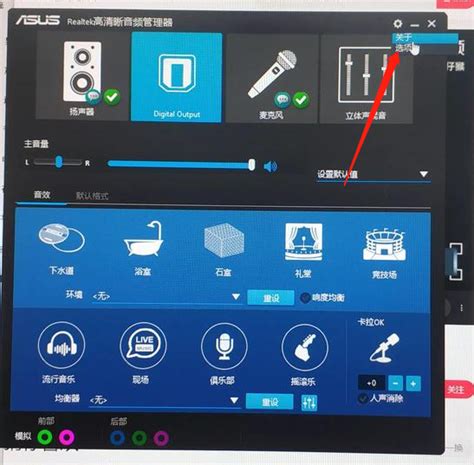 电脑插上音响没声音?快速解决技巧!资讯攻略11-08
电脑插上音响没声音?快速解决技巧!资讯攻略11-08 -
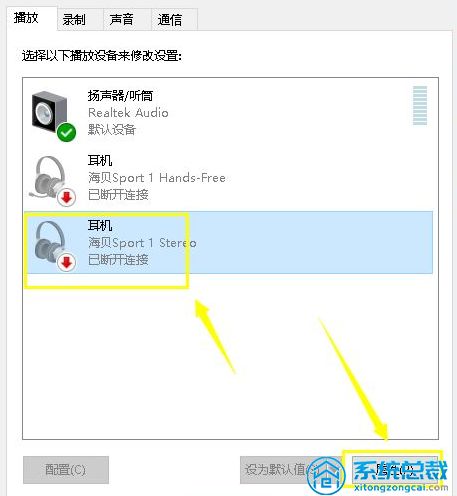 Win10耳机无声?轻松几步教你搞定设置!资讯攻略11-07
Win10耳机无声?轻松几步教你搞定设置!资讯攻略11-07 -
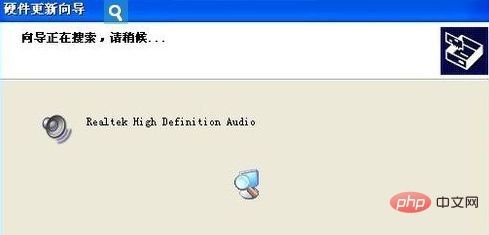 解决电脑无声之谜:未安装音频输出设备的应急攻略资讯攻略11-02
解决电脑无声之谜:未安装音频输出设备的应急攻略资讯攻略11-02